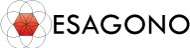Il servizio al tavolo può essere gestito autonomamente da PC o in collaborazione con il personale di sala che opera tramite smartphone o palmare.
La sala di interesse è raffigurata al centro della schermata, mentre le eventuali altre sale sono elencate nella colonna a destra.
Cliccando su una delle sale a destra, la sala centrale verrà sostituita da quella scelta dalla colonna, per una più agevole consultazione o lavorazione dei tavoli. E' in ogni caso possibile agire direttamente sui tavoli anche nella colonna di destra.
La colonna di sinistra contiene un semplice pannello contenente i pulsanti per i comandi e un pannello per la consultazione della situazione tavoli : un riepilogo generale e un dettaglio per ogni sala.
Nella parte bassa della colonna un piccolo riquadro con un led lampeggiante mostra via via le comande inviate dal personale di sala con lo smartphone.
Cliccando su un tavolo le informazioni dello stesso vengono riepilogate all'estrema destra dello schermo, nell'apposito pannello, che consente di definire acune caratteristiche del tavolo: Cliente, numero di persone, note, numero tavolo.
Il cliente può essere scelto dall'anagrafica in modo che si possa tener traccia nel tempo di tutti suoi acquisti e che possano eventualmente essere attribuiti in modo automatico gli sconti previsti per il cliente o per il suo gruppo di appartenenza, oppure semplicemente digitato, se il cliente è occasionale, oppure ancora lasciato vuoto.
Effettuando il doppio click sul tavolo o sul pulsante "Apri conto" (con il mouse o direttamente sullo schermo in caso di schermi touch screen) verrà aperta la schermata del conto attraverso la quale sarà possibilie effettuare tutte le operazioni necessarie alla gestione del conto: aggiungere ed eliminare portate, inviare la stampa in cucina, saldare il conto con un proforma o scontrino, gestire i pagamenti, intervenire sui prezzi ecc.
Attraverso il pulsante 'Entra in modalità disegno', attivabile in qualsiasi momento, si attiva la modalità che consente di agire sulla disposizione dei tavoli.
E' possibile in questa situazione creare nuovi tavoli, eliminarli, unirli, dividerli, spostarli nell'ambito della stessa sala o in un'altra sala.
La numerazione dei tavoli è flessibile e può essere automatica o manuale per meglio adattarsi alle proprie esigenze.
Gestione sala da smartphone
Il personale di sala attraverso smartphone o palmare vede riprodotta la disposizione dei tavoli con la colorazione relativa allo stato:
Selezionando un tavolo potrà procedere con la gestione degli ordini (Vedi paragrafo relativo).
Gestione modelli
La schermata consente di agire sull'attuale situazione o di gestire dei modelli. E' infatti possibile creare più modelli caratterizzati da diverse disposizioni dei tavoli da tenere pronti per essere utilizzati quando lo si riterrà opportuno
Il pulsante 'Applica modello' consente di iniziare ad utilizzare un determinato modello per la gestione corrente delle sale. L'applicazione di un modello può essere effettuata anche limitatamente ad una o due sale, lasciando la situazione delle restanti sale invariata.
Gestione tavolo
La schermata di gestione tavolo si presenta come segue:
Sulla destra vengono elencate le categorie di prodotti, i prodotti appartenenti alla categoria selezionata, i pulsanti per preimpostare numero di uscita e la quantità.
I prodotti possono essere inseriti nella scheda conto:
-Velocemente cliccando o selezionando con il dito, nel caso di touch screen, il prodotto tra quelli della categoria selezionata
-Digitando o leggendo con una penna ottica il codice del prodotto
-Cliccando sulla matita per poter definire numero uscita, quantità diverse da quelle preselezionate ed eventuali note
-Selezionando l'articolo dal listino prodotti
-Attraverso la funzione di ricerca
Intervenendo sulla griglia della scheda di vendita è possibile modificare per ogni prodotto quantità, prezzo, numero di uscita e note ed applicare sconti differenti per ogni articolo oppure uno sconto generale su tutta la vendita.
La somma pagata dal cliente viene calcolata automaticamente dal programma, ed è pari all'importo della vendita, ma è in ogni caso possibile digitare un importo diverso. E' inoltre possibile frazionare l'importo in più pagamenti.